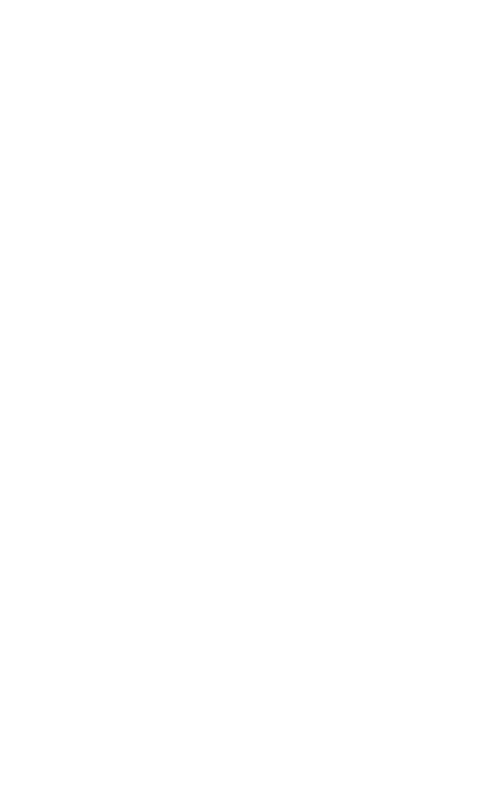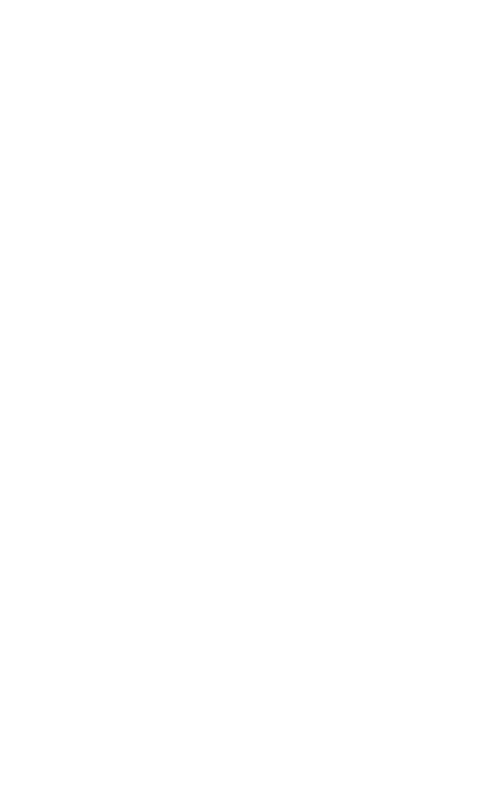
3
ENGLISH
CONTENTS
1. Chào mừng bạn ..........................................4
2. Khái quát về Jabra Link 950 ..................5
2.1 Các phụ kiện kèm theo
2.2 Các phụ kiện tùy chọn
3. Kết nối với điện thoại bàn .....................7
3.1 Kết nối với điện thoại bàn bằng cổng dành cho bộ tai
nghe
3.2 Kết nối với điện thoại bàn không có cổng dành cho bộ tai
nghe
3.3 Kết nối với điện thoại bàn bằng công tắc móc điện tử
4. Kết nối với máy tính ............................... 10
5. Kết nối bộ tai nghe của bạn ............. 11
5.1 Các thiết bị Jabra yêu cầu có bộ nguồn
6. Cách sử dụng ............................................ 13
6.1 Thực hiện cuộc gọi
6.2 Trả lời cuộc gọi
6.3 Ý nghĩa của các đèn LED
6.4 Điều chỉnh âm lượng micrô cho điện thoại bàn
6.5 Thiếu âm quay số trong điện thoại bàn
7. Jabra Direct .................................................. 17
8. Hỗ trợ .............................................................. 18
8.1 Những Câu Hỏi Thường Gặp
8.2 Hướng dẫn về tính tương thích của điện thoại bàn và điện
thoại phần mềm